यदि आपने हाल ही में एक नया पीसी खरीदा है, तो शायद एक विंडोज 10 चल रहा है, तो आप उच्च स्क्रीन रिज़ॉल्यूशन पर काम कर सकते हैं। यदि आपने एक नए मॉनिटर में अपग्रेड किया है तो यह भी एक संभावना है।
जो भी हो, यह आपके ब्राउज़र को आग लगाने और अपने आप को आश्चर्यचकित करने के लिए असामान्य नहीं है कि आपकी सभी पसंदीदा वेब साइटें पहले की तुलना में थोड़ी बड़ी क्यों दिखती हैं। या छोटा। यह एक रिज़ॉल्यूशन चीज़ या विंडोज-सेटिंग्स चीज़ हो सकती है। किसी भी तरह से, आप ज़ूम के एक अलग स्तर को पसंद कर सकते हैं।
Google Chrome में, आप पहले से ही जान सकते हैं कि पृष्ठ ज़ूम को कैसे समायोजित किया जाए। ज़ूम इन करने के लिए आप Ctrl दबा सकते हैं - या ज़ूम इन करने के लिए Ctrl + । इसी तरह, आप मेनू आइकन पर क्लिक कर सकते हैं और आपको अपने निपटान में ज़ूम नियंत्रण मिलेगा:
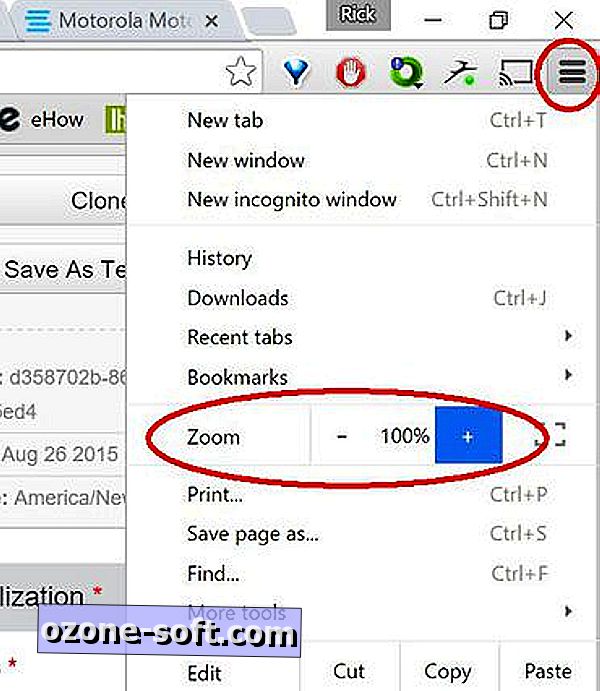
लेकिन यहां वह नहीं है जो आप नहीं जानते हैं: जब आप उन उपकरणों का उपयोग करते हैं, तो आप केवल उस पृष्ठ के लिए ज़ूम सेटिंग्स बदल रहे हैं जिसे आप वर्तमान में देख रहे हैं। क्रोम उन सेटिंग्स को एक सत्र से दूसरे सत्र तक याद रखेगा, लेकिन यह उन्हें विश्व स्तर पर लागू नहीं करेगा।
उसके लिए - दूसरे शब्दों में, डिफ़ॉल्ट ज़ूम को बदलने के लिए - आपको सेटिंग्स में उद्यम करने की आवश्यकता है। और आप निश्चित रूप से, उपरोक्त मेनू आइकन पर क्लिक करके, फिर सेटिंग्स।
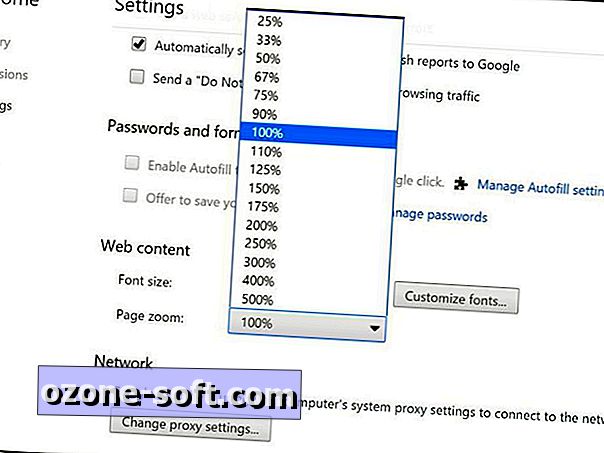
खुलने वाले नए टैब में, नीचे स्क्रॉल करें और "उन्नत सेटिंग दिखाएं" पर क्लिक करें। अब तब तक आगे स्क्रॉल करें जब तक आप वेब सामग्री अनुभाग नहीं देखते। और यहीं पर आपको वैश्विक पेज-ज़ूम सेटिंग मिलेगी। इच्छित डिफ़ॉल्ट चुनने के लिए इसे क्लिक करें। (परिवर्तन तुरंत परिलक्षित होते हैं, इसलिए आप परिणाम देखने के लिए तुरंत अन्य खुले टैब पर क्लिक कर सकते हैं - और यदि आवश्यक हो तो आगे संशोधन करें।)
मुझे यह भी बताना चाहिए कि यह क्रोम के वैश्विक फ़ॉन्ट आकार को बदलने का स्थान है। हालाँकि, ध्यान दें, कि कई साइटें फिक्स्ड फोंट का उपयोग करती हैं, इसलिए पठनीयता समायोजन करने के लिए ज़ूम वास्तव में आपकी सबसे अच्छी शर्त है।













अपनी टिप्पणी छोड़ दो